大家好,这里是效率办公指南!
🚀 在Excel中,下拉选项是一种非常实用的功能,它不仅可以加快数据录入的速度,还能保持数据的一致性和准确性。今天,我们将介绍几种设置Excel表格男女下拉选项的方法。
一、使用数据验证创建下拉选项
数据验证是Excel中用于创建下拉列表的内置功能。
操作步骤:
选中需要设置下拉选项的单元格或单元格区域。
点击“数据”选项卡中的“数据验证”(WPS 叫有效性)。
在弹出的对话框中选择“设置”选项卡。
在“允许”中选择“序列”。
在“来源”中输入下拉选项的值,用逗号分隔。
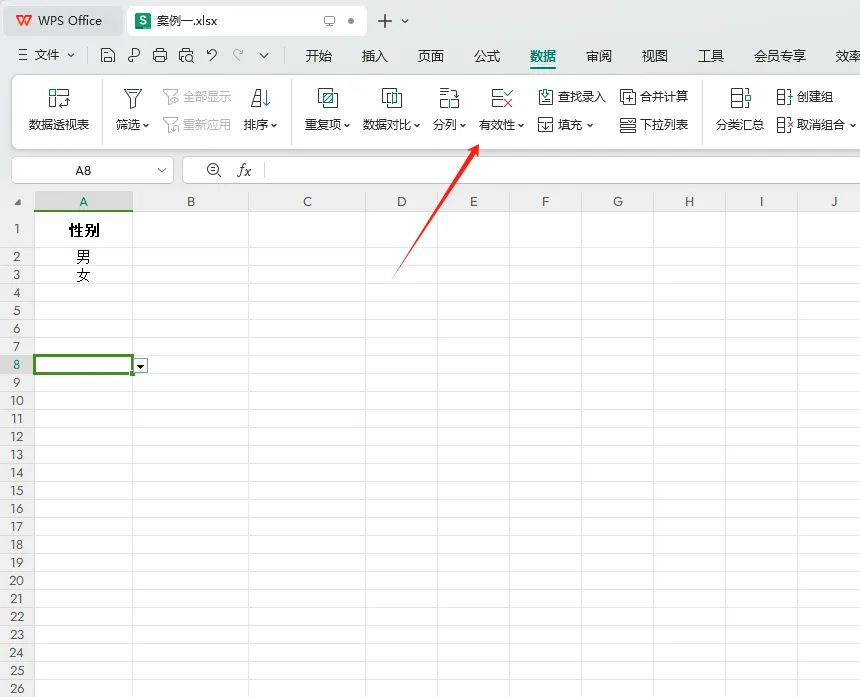
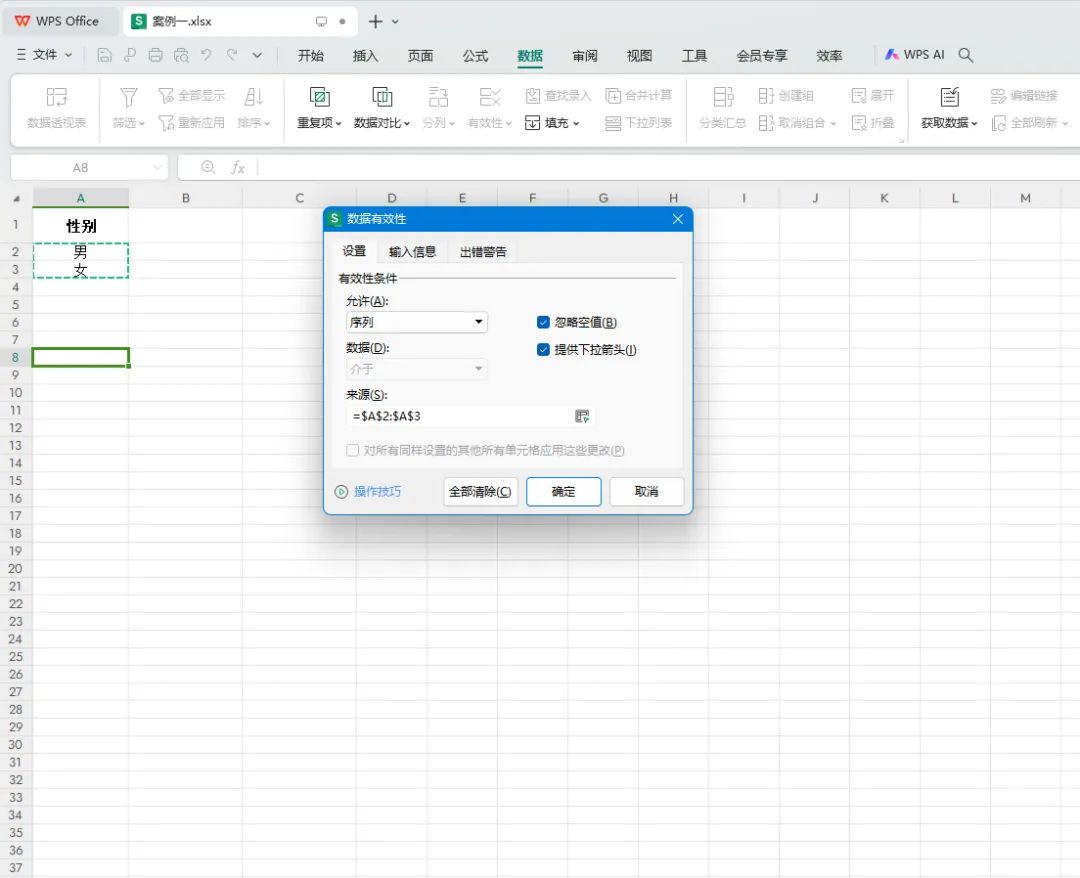
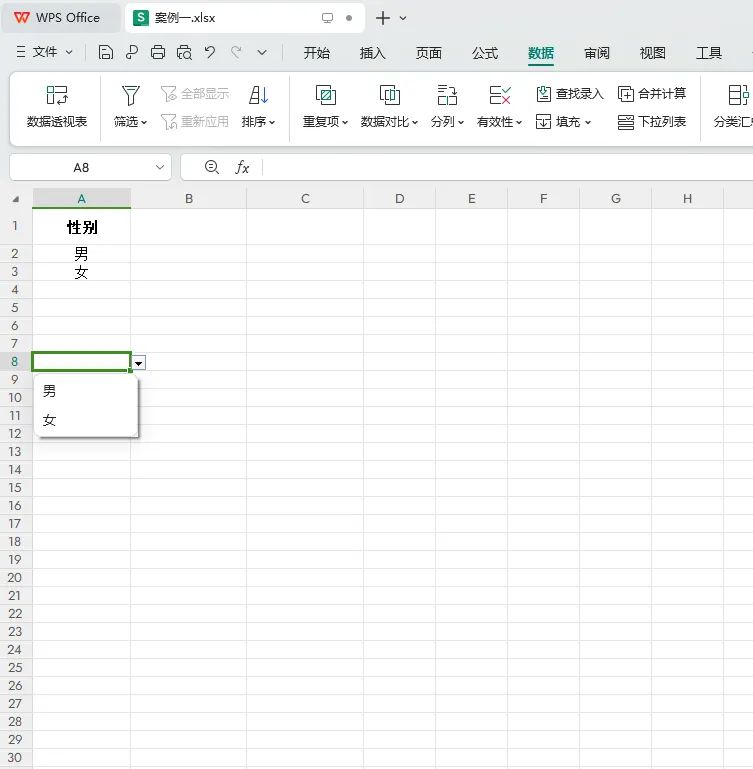
二、WPS表格快捷设置下拉列表
如果你使用的是WPS,可以使用以下方法。
操作步骤:
点击“数据”选项卡中的“下拉列表”。
手工填入下拉选项。
或在“来源”中选择或输入数据范围。
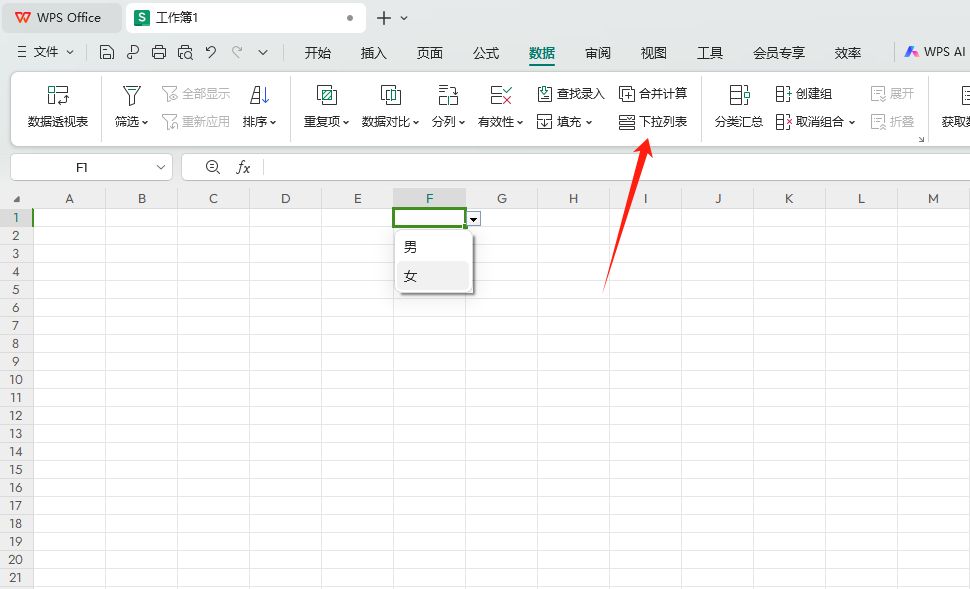
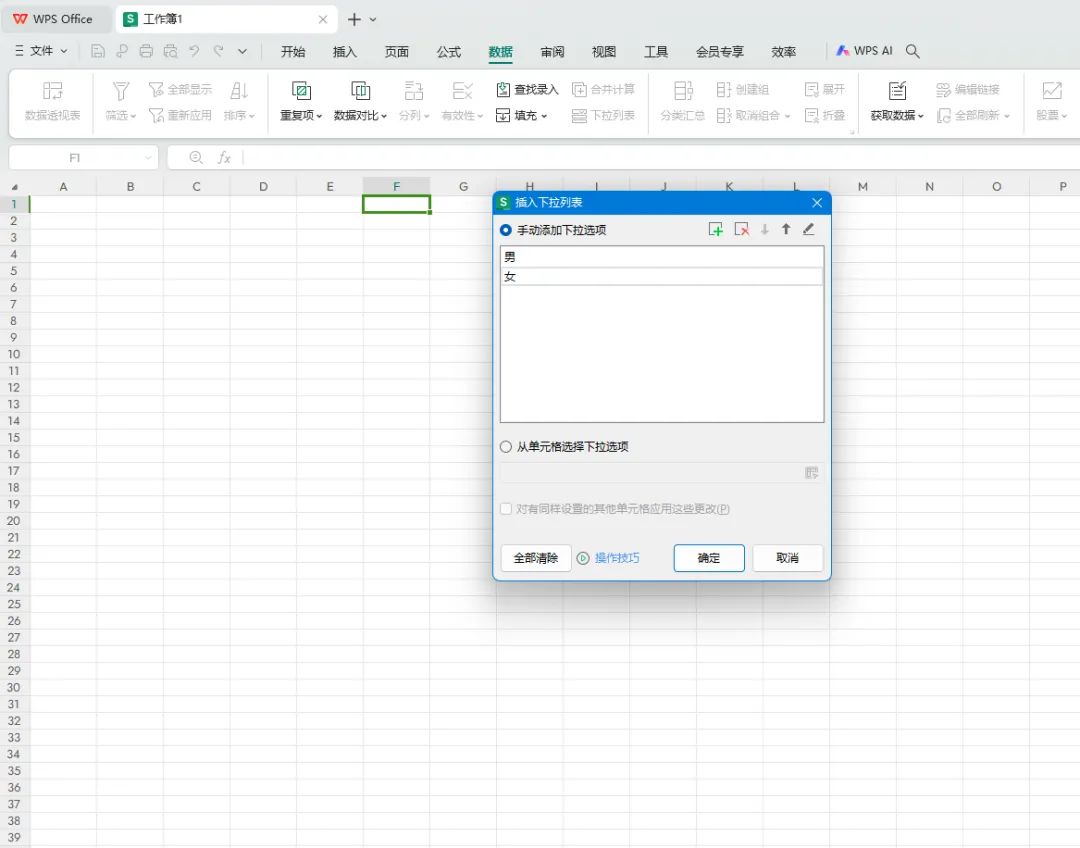
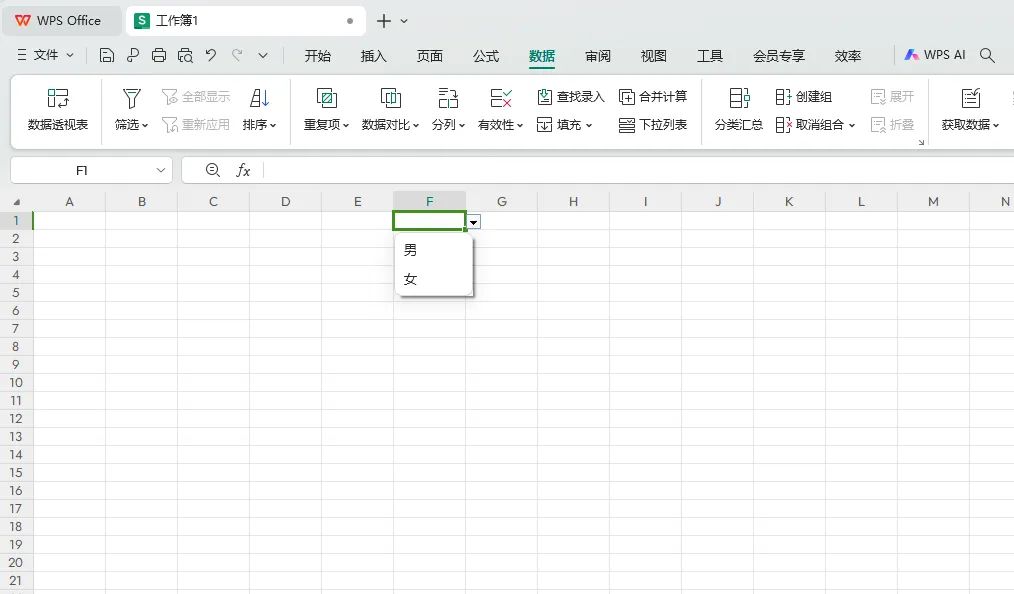
三、使用名称管理器创建动态下拉列表
名称管理器允许你定义名称的范围,从而创建动态更新的下拉列表。
操作步骤:
选择包含你想要作为下拉列表的数据区域。
在“公式”选项卡“名字管理器”中点击“新建”。
选择引用的单元格,并为这个区域命名并确认。
在数据验证的“来源”中使用这个名称。
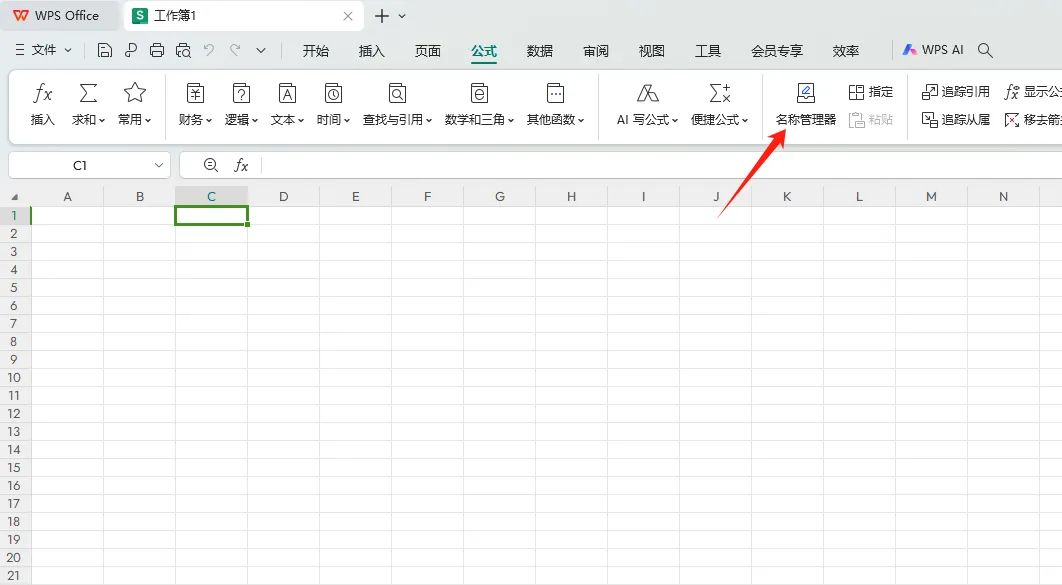
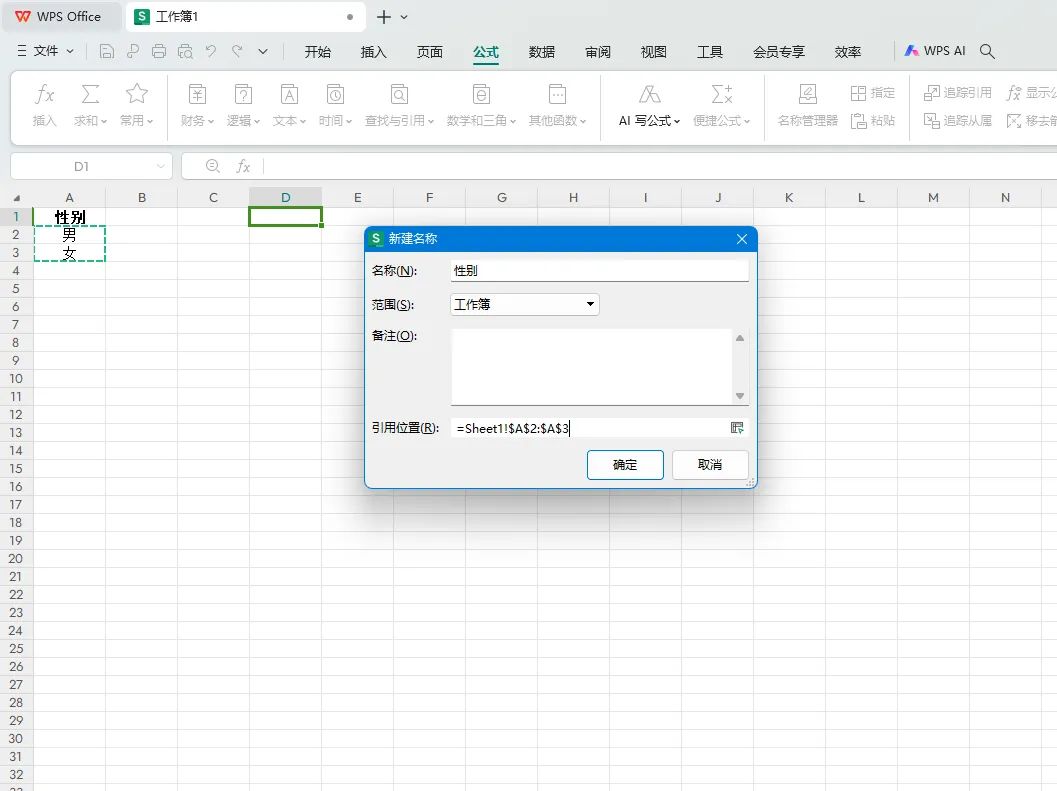
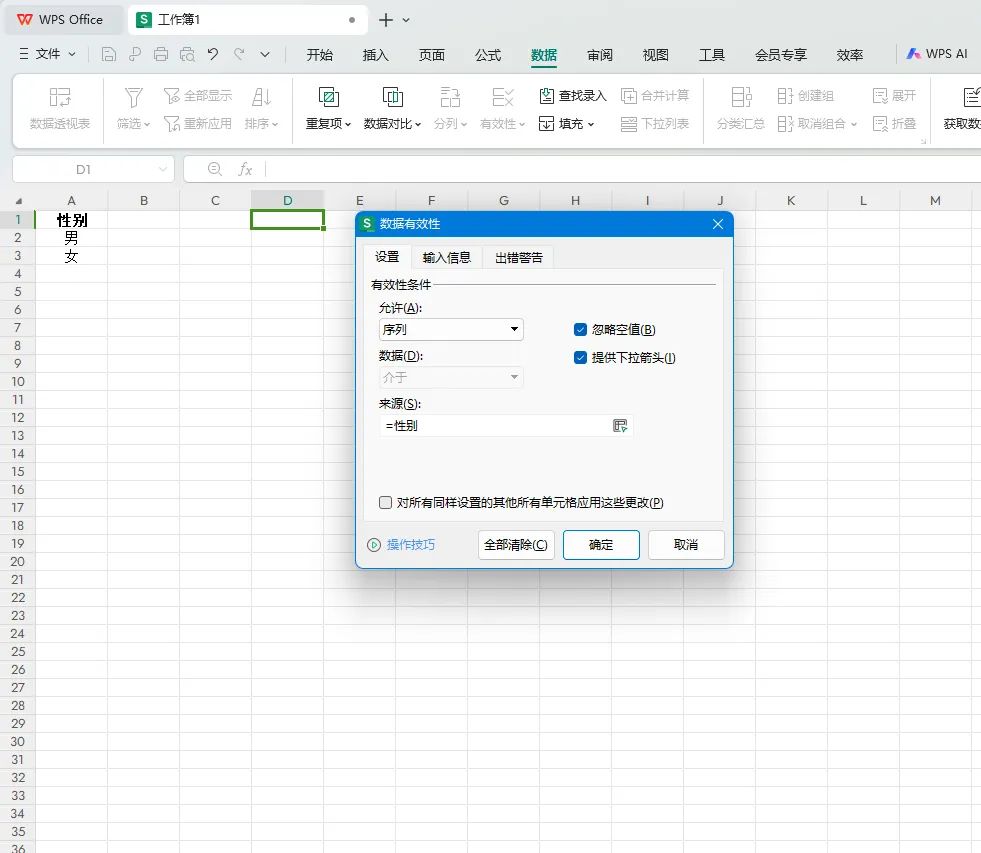
四、使用INDIRECT函数创建间接引用下拉列表
INDIRECT函数可以用来创建引用其他工作表或工作簿的下拉列表。
操作步骤:
在数据验证的“来源”中使用INDIRECT函数,如=INDIRECT("$A$2:$A$3")。

注意事项
确保数据验证的设置适合你的数据类型和需求。
使用数据验证时,注意检查是否有错误或无效的引用。
动态下拉列表可以提高灵活性,但也要确保数据源的准确性。
结语
通过今天的学习,我们掌握了几种在Excel中设置下拉选项的方法。这些技巧将帮助你提高工作效率,确保数据的准确性。如果你有任何问题或想要了解更多Excel技巧,请在评论区留言,我们一起探讨和学习!
微信搜一搜【效率办公指南】,回复【4b58eb9fd139】获取文中案例























 6万+
6万+

 被折叠的 条评论
为什么被折叠?
被折叠的 条评论
为什么被折叠?








